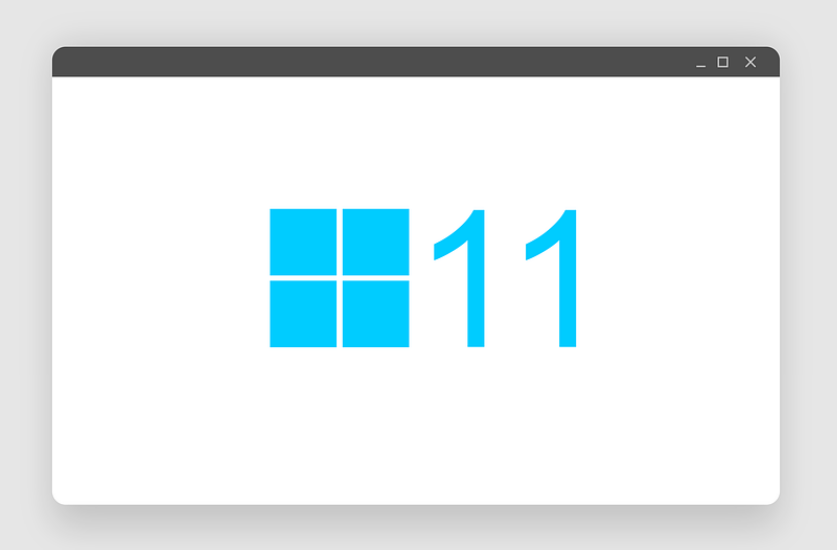윈도우11 .NET Framework 3.5 설치 하는 방법
IT,PC,모바일,스마트폰 정보와 팁 그리고 제품리뷰와 생활정보
윈도우11 .NET Framework 3.5 설치 하는 방법
윈도우에서 사용하는 프로그램들 중에서 많은 프로그램들이 .NET Framework 를 이용을 해서 개발이 되어 집니다. 그래서 간혹 프로그램을 실행을 할때 .NET Framework 가 필요 하다고 에러가 나오면서 실행이 않 되는 경우가 있는데요. 이번 포스팅에서는 윈도우11 에서 .NET Framework 2.0, 3.0, 3.5 가 필요로 할때 설치 하는 방법에 대해서 알아보도록 하겠습니다.
.NET Framework 의 경우 직접 프로그램을 다운로드 받아서 설치를 해도 되기는 하지만 윈도우 기능 켜기/끄기를 통해서도 설치가 가능합니다. 본 포스팅은 윈도우11 기준이기는 하지만 윈도우10도 동일 하다고 보시면 됩니다.
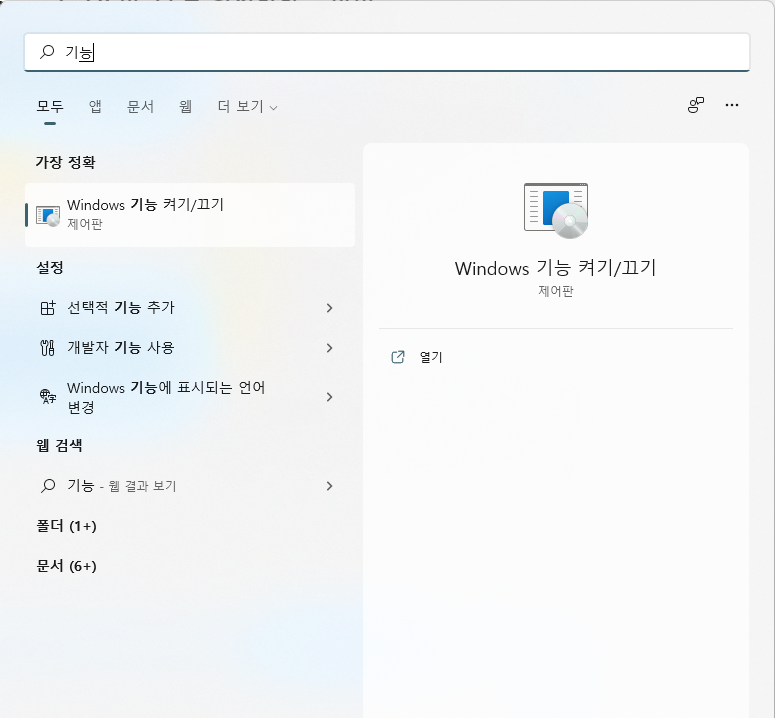
윈도우11 에서 시작 메뉴를 누른후에 "기능" 이라고 검색을 해보시면 위와 같이 "Windows 기능 켜기/끄기" 메뉴가 보이는걸 확인 할수가 있습니다. 해당 메뉴를 클릭을 하셔서 .NET Framework 를 활성화 할수가 있습니다.
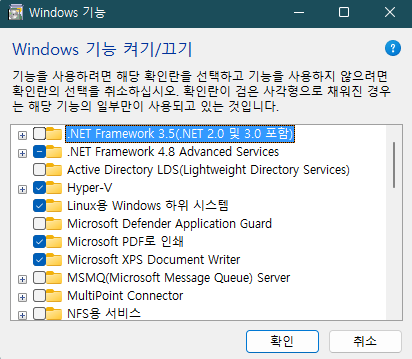
그러면 보시는것처럼 Window 기능 메뉴가 뜨는데요. 여기 제일 상단에 보시면 ".NET Framework 3.5(.NET 2.0 및 3.0포함) 이라고 되어 있는 부분이 보이실겁니다. 해당 키능을 체크 하신후에 확인을 눌러 주시면 .NET Framework 3.5 가 설치가 됩니다.
경우에 따라서 아래와 같이 업데이트에서 파일을 다운로드 해야 한다고 나오는 경우가 있는데요. 허용을 눌러 주시면 알아서 다운로드를 받아서 설치가 됩니다.
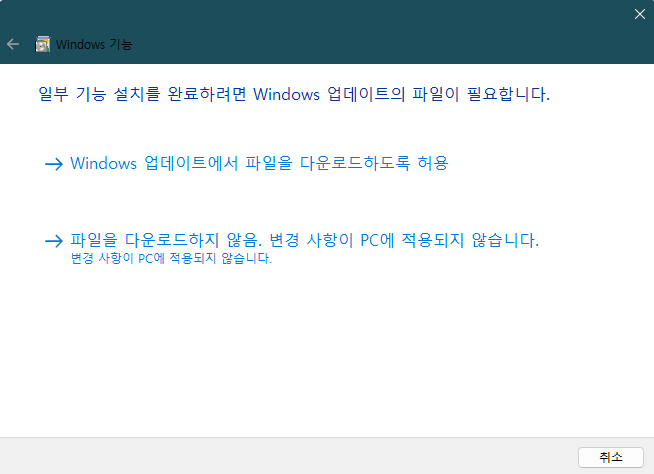
필요한 파일을 다운로드 해서 설치 하는데 환경에 따라서 1~2 분 정도 소요가 될수 있습니다. 설치가 다 완료 된후에는 .NET Framework 2.0, 3.0, 3.5 를 필요로 했던 프로그램을 다시 실행을 하시면 정상적으로 실행이 되는걸 볼수 있을겁니다.
이상으로 윈도우11 에서 .NET Framework 3.5 버전을 설치 하는 방법에 대해서 알아 보았습니다. 윈도우11 에서 프로그램 실행할때 관련 에러가 발생한다면 이 방법으로 기능을 설치 하신후에 사용해 보시기 바랍니다. 그럼 도움이 되셨길 바라면서 이만 포스팅을 마치도록 할께요.